やさしいデジタルひだ質問コーナー
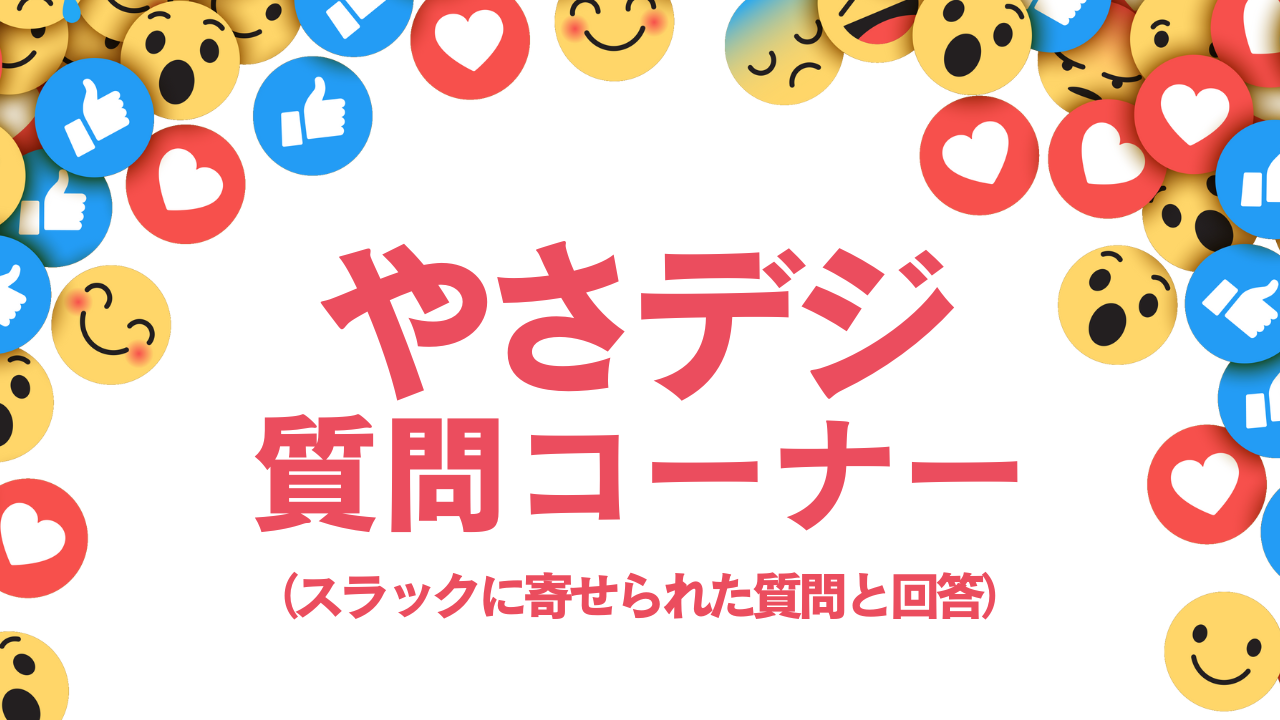
やさしいデジタルひだSlackの質問コーナーに寄せられた質問と回答のやりとりをこちらに掲載します。
こちらのQ&Aは、やさしいデジタルひだのSlackコミュニティにおいて質問があった項目に対し、担当者が回答しているものとなります。ゆるいコミュニティにつき、正確性は保証できませんのでご了承ください。
Q.Canvaを使うと、「まずはCookieの設定をしてください」と出るんですが・・・これなに?
A.基本的には怖いものではありません。「すべてのCookieを許可」して問題ありません。
ただし、共有パソコン(アカウントが共有のもの)ではCanva利用後にログアウトしましょう。
Cookie(クッキー)とは何?
Cookie(クッキーと言います)は、ウェブサイトを使ったときの「ちょっとしたメモ」をブラウザ(Chromeなど)が覚えておく仕組みです。
注:食べられません
Cookieは何を覚えているの?
Cookie(クッキー)が覚えているものは、
- ログインしているか
- 言語の設定(日本語/英語)
- 表示設定
- カートにいれた商品
- 前に見たページ
などなど。
このちょっとした覚えによって、
- 毎回ログインしなくていい
- 自分向けの画面が表示される
という便利な機能です。
ログインしているかとか、危険じゃないの?
基本的に、怖いものではないです。
多くのCookieは、パスワードそのものや、名前や住所を直接保存しているわけではありません。
先日のセミナーでブラウザの説明をしましたが、パスワードとかは、ブラウザのパスワードマネージャー(セキュリティ高い)とかで保存されていて、Cookieを使っているのではないです。ここ大事!
ただし、ログイン状態はCookieで保たれるため、共有パソコンでは必ずログアウトしましょう。
Q.「保存したパスワードの一部がウェブ上に漏洩しました」というメールが届きました!どうすれば良いですか?
A.慌てなくても大丈夫!!グーグルの機能の一つなんですが、まず、そのメールが本物かチェックが必要です(フィッシング対策)
そのメールが本物であっても、「パスワードを確認」のボタンは押さず、設定から確認しましょう。
これは、Googleのアカウントのパスワードが漏洩したんじゃなくて、Googleに保存しているパスワードが、漏洩したかも?ってメールです。Googleさんはそこをチェックして、警鐘を促してくれています。
手順としては、
Googleクロームの右上のところから、「パスワードと自動入力」→「Googleパスワードマネージャー」を開き、左側にある「Checkup」をクリックし、「不正使用されたパスワード」のところを確認。
表示があれば、このパスワードが漏洩したかもってことなので、そのサイトに行ってパスワードの変更をする。となります。
Q.Excelのセルを選択したときに、どの行、どの列を選択しているかわかりやすく表示したい。
セルを選択したときに、どの行列なのか見づらい。
A.できます!(ただしバージョンによる)
Excelの「表示」タブにある「セルにフォーカス」ボタンを押すと、どの行列を選択しているかわかるようになります。色も変えられます。
バージョンですが、最新のExcelならできそう。それ以外のExcelでしたら、条件付き書式の設定などでできるようですが、ここでは割愛します。
Q.Windows11のユーザー辞書について
入力を簡単にするためアンケートをとった結果、短文あるいは特定の単語をユーザー辞書に登録したいとなった。これを共有する方法はないか?
A.あります!
ただ、これはそのパソコン環境によるところが大きいので、個別に対応しますね。
また、共有するのではなく、個別のパソコンにテキストファイルから一括登録するやり方もあり、ある程度まとまって決まった単語があるのであれば、こちらでも良いかもです。
Q.右下にバージョンアップするよう何度もポップアップが表示される。
バージョンが古いとバージョンアップするように表示がされるが、バージョンは古くなくてどうも胡散臭い。消したいがどうやって消したらよいのか?
A.クリックすると不審なサイトに誘導されてしまいます。
多分なんですが、2025/10/14以降こういった不審な通知が増えているんじゃないかなぁって思ったりします。
原因
これは、プログラムがインストールされているとかではなくて、ブラウザ(エッジとかクローム、いわゆる、ウェブページを見るときに使っているアプリ)の通知が表示されているだけのことです。ブラウザで不審なサイトの通知の許可をした場合に、表示されてしまいます。
実はこれが巧妙に仕掛けられていて、普通に調べものを検索して出てくるページが、そういう不審なサイトってことがあるんです。
もちろんそういうサイトはどんどん削除されていますが、いたちごっこになっていて、追いついていない状況です。よほど信頼できるサイト以外は、通知の許可をしないようにしておくと良いと思います。
解決方法
解決方法については、IPA(情報処理推進機構)のウェブに、詳しく解説されています。
簡単に言うと、ブラウザの通知を削除でOKです。
Q.e-GOVから届いた文書が表示できない事象について(2025/11/4時点)
これまで、社会保険の電子申請文書がエッジのIEモードで見られていたのに、IEモードってのが表示されないー。なんで?
A.2025/10/8時点でお知らせが出ていますー。
まず、お知らせ文書はこちらです。
上記を読みますと、FAQを見て。ということらしい。
なので、FAQを見ます。
ばーっといくつかあるんですが、その中の、「Q. XMLファイル形式の公文書ファイルを開く方法を教えてください。」ってところを見ると、解決方法が書いてありました。
つまり、今回、エッジのバージョンアップによって、IEモードがデフォルトで表示されなくなったということですかね。
なくとなく、困っている人、多そう・・・。
こちらのお知らせについて、2025/11/04に更新があって、なんだかさらに面倒なことになっているみたいですね・・・。
Q.UDフォントって何?
ワードで文字を打つとき、フォントにUDって付いているものがありますが、これは何ですか? これを使った方が良いのでしょうか?
A.UDフォントとは、ユニバーサルデザインフォントのことです。U=ユニバーサル、D=デザイン
覚えておくと良い、プロポーショナルフォントと合わせて解説します。
※ChatGPTを利用して解説しますね。
UDフォントとは?
ユニバーサルフォントは、「誰にとっても読みやすい文字」を目指して作られたフォントです。
文字の形をわかりやすくし、見間違いやすい部分をなくすことで、子どもからお年寄りまで、視力や読み書きの得意・不得意に関わらず、快適に読めるように工夫されています。
例えば、
- 「0(ゼロ)」と「O(オー)」を区別しやすい
- 線の太さや間隔がそろっていて目が疲れにくい
- 小さい文字でもつぶれにくい
などの特徴があります。
目的は「できるだけ多くの人に、やさしく情報を届けること」です。
だからこそ、学校・公共施設・福祉・案内表示などでよく使われています。
次にプロポーショナルフォントについてです。
プロポーショナルフォントとは、文字ごとに幅が違うフォントのことです。
たとえば「i」や「l」は細く、「m」や「w」は少し広く表示されます。
そのため、自然な間隔で読みやすく、見た目が美しい文章になります。
新聞・雑誌・広報誌など、たくさんの文字を読む印刷物では特によく使われています。
一方で、文字幅が一定の等幅フォント(モノスペースフォント)は、プログラムや表など「きっちりそろえたいとき」に使われます。つまり、
- プロポーショナルフォントは「読みやすさ重視」
- 等幅フォントは「整列のしやすさ重視」
という違いになります。図示すると、以下のとおり。
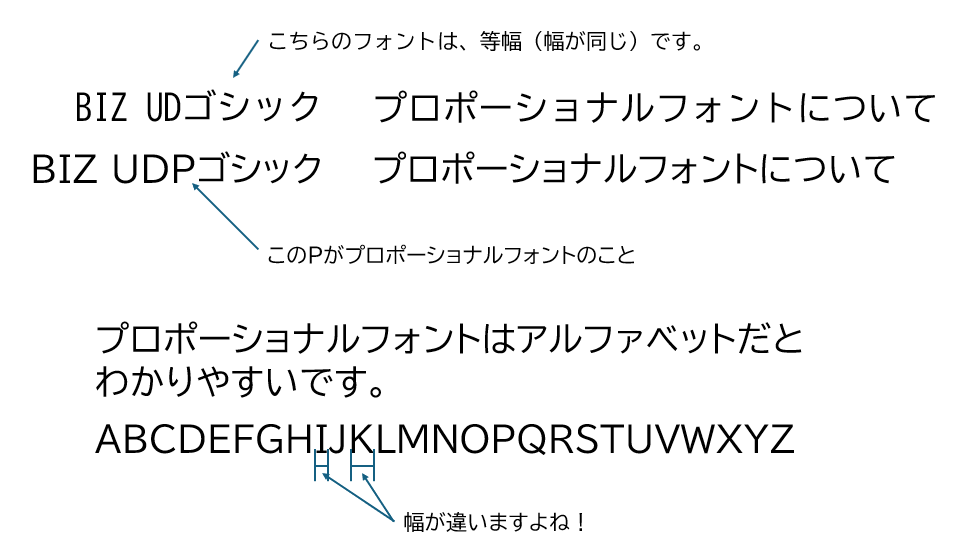
Q.iPhoneの画像をWindowsパソコンで見たいのだけれど、開けないです!
開こうとすると120円払えとかなんとか表示されます。
それからなんか拡張子がJpegではなく、HEICってなってます。
A.これ、iPhoneの優れた機能のせいで逆にWindowsで使いにくいというやつですw
正確性に欠けますが、わかりやすく説明します。
まずHEICという拡張子は、画像を意味するものなんですが、Windowsではそのままでは開けません(2025/10/1時点)iPhoneやiPad、Macでは開けます。
そもそも写真などの画像は、これまでJpeg(又はJpg)という画像の方式がたくさん使われてきていて、ほぼみんなこれです。これならWindowsでも問題なく開けます。
ところが、iPhoneを作っているAppleさんが、割と前から「Jpeg」よりもより圧縮できる「HEIF ヒーフ」という画像形式を使うようになりました。(この、圧縮というのは、後で説明します。)そのため、iPhoneで撮影した写真がWindowsにコピーしたりメールで送ったりすると、開けない問題が生じました。
解決策
パソコンに取り込んだHEICとかHEIFとかいう拡張子の画像を、Googleフォトに取り込んでください。
Googleフォトは優秀でしてそれを読み込んで表示ができます!!
そして、Googleフォトに取り込んだ画像を少しだけ「編集」からレタッチしてください。おすすめは、候補に上がる「補正」です。自動でなんとなく綺麗にしてくれます!
なんと、この編集によって、HEICがJPEGに変わるんです。
僕がiPhoneからWindowsパソコンに取り込むときは、この方法を使用しています!
iPhone側の設定も変更できます
実は、そもそもiPhone側で、写真の保存方式を変更することができます。
[設定]→[カメラ]→[フォーマット]のところにある、
- 高効率
- 互換性優先
実はこれ、高効率がHEICで、互換性優先がJPEGなんです!!そんなん普通、知らんって。
なので、僕は高効率(HEIC)でiPhoneを利用して容量を節約しつつ、Windowsで使う場合はGoogleフォトを通しているというやり方です。
これが面倒だという方は、互換性優先で利用したらよいかと思います。
さて。先に出てきた「圧縮」ってなに?
これ結構重要ですが、めちゃくちゃ簡単に言いますと、
スマホのカメラってどんどん解像度が良くなっているんですが、解像度が良いってことは、そのままデータの量も大きくなるんです。
生の写真データが100だとすると、JPEGなら10くらいに、HEIFなら5くらいになる感じです。
そんなんなら生のデータなんているの?って話しですが、もちろん必要で、印刷するプリンタによっては、生データなら綺麗に出るし、少し調整して現像とかできるんだけれど、Jpegだと圧縮してあるので、元に戻せないことから、印刷するプリンタによっては思うように出なかったりするわけです。
ただし!これ印刷するときはそうなんですが、そもそもスマホの画面サイズで見たときや、まぁ大きくてもパソコンで見たときなんかは、人の目ではほぼ全くわかりません。
だから、スマホの写真などはJpegで十分なんです。印刷もしないし。(作品を作るならそもそも一眼カメラですもんね。)
そして、JpegとHEIFは、容量が半分くらいになるのに、見た目はそんなに変わらないっていう方式なんです。だからiPhoneはそうなっているわけです。
圧縮の話しのついでに
実はスマホやiPhoneで撮影したJpegの写真(HEICから変換したものも)でも、最近割と大きくて、5000×4000ピクセルくらいの解像度があります。容量で言うと4MBとか。
これを、メールで送ったりするわけですが、実はこの写真を普通のパソコンで見るとき、そもそもパソコンが1920×1080ピクセルくらいなので、持て余してるんです。
なので、ちょっと雰囲気をメールで送るくらいとか、Wordの文書の片隅に少し挿入するくらいなら、画像のサイズを1000ピクセルくらいにサイズ変更しても、見た目、何にも変わりません。それでいて、数百KBに収まります。10分の1以下です。
ぜひ、このことを知っておいてください。
これ、パワーポイントでも同じことが言えますので、パワポの容量がなんか大きいって時は、だいたいこれが原因です。
Q.NotebookLMで会議録作成の手順について教えてください。
①スマホで音声を録音し、NotebookLMにもっていく一番楽な方法はどうでしょうか?
一番簡単なのは、スマホにNotebookLMのアプリをいれて、ボイスメモとかで録音したものを、スマホのNotebookLMに入れる。ですね。
NotebookLMは、クラウドなので、スマホとパソコンと同期されてます。スマホで入れればパソコンで見れるということになります。
次の手段としては、Googleアカウントを使ってGoogleドライブを介す手段ですかね。
あとは、一つ前の質問にあったように、物理的にUSBメモリを使う方法もあるかと思いますー
②もしくは、会議の際にはノートパソコンを持って行って、音声を拾った方が良いのでしょうか?その場合も、楽な方法を教えて欲しいです。
なので、①のスマホを使うことができれば、パソコンを持っていく必要はないかと思います。
パソコンの場合は、音がちゃんと拾えれば良いんですけれど、そのあたりが難しいかも。
あと、そうそう、次の段階としては、みんなの声を拾うマイクが欲しくなりますw
学習に使われるのか?という疑問に対しては、
基本的には学習に使われないけれども、フィードバックが送信されたら、人間のレビュアーが確認することがあるよーってことやね。(2025/8/29現在)
Q.パソコンにあるデータをiPadに取り込みたいのだけれど、一番簡単な方法は?
iPadのAppleIDは、メールアドレスなので、メールで送るのが一番早いんじゃないかな?
大量データはどうすればいいですか?
あー、大量なんですね。
だとすると、ワンドライブかGoogleドライブにあげて、そのリンクを共有し、ダウンロードするのが一つ。
もう一つはUSBメモリ使う手ですね!
USBメモリ?
はい。
iPadはUSB-Cですか?
USB-Cのメモリあれば、一発です。
ライトニングだと、そういうメモリ買う必要あるんですが、あまり売ってないかも。
Cタイプですね。でもCのメモリ持ってない。
USBメモリがなければ、OneDriveかGoogleドライブ使うのがベストです!
100均のA→Cアダプタ使って、AタイプUSBメモリから落とせました!
おー、これは一番簡単で安いパターンかも。
普段使っているUSBメモリ(Aタイプ)に、百均で購入した変換アダプタ(A→C)を付けて、iPadに刺して、iPadのフォルダからファイルをコピー。
話しの中にあった、OneDriveやGoogleDrice使う方法も、また説明しますー。
やさしいデジタルひだについてはこちら。